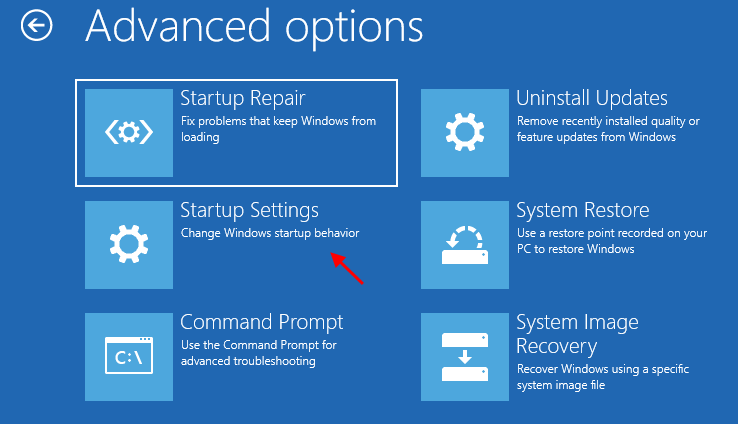Hledejte na monitoru vyhrazené tlačítko zaměřovacího kříže
- Chcete-li odstranit zaměřovací kříž přilepený na obrazovce, použijte vyhrazené ovládací prvky monitoru, vypněte je Cílový bodnebo změňte nastavení DPI programu.
- Častěji se na displeji objeví vestavěný zaměřovací kříž monitoru.
- Pokračujte ve čtení a zjistěte, jak naši odborníci na Windows Report věci opravili!
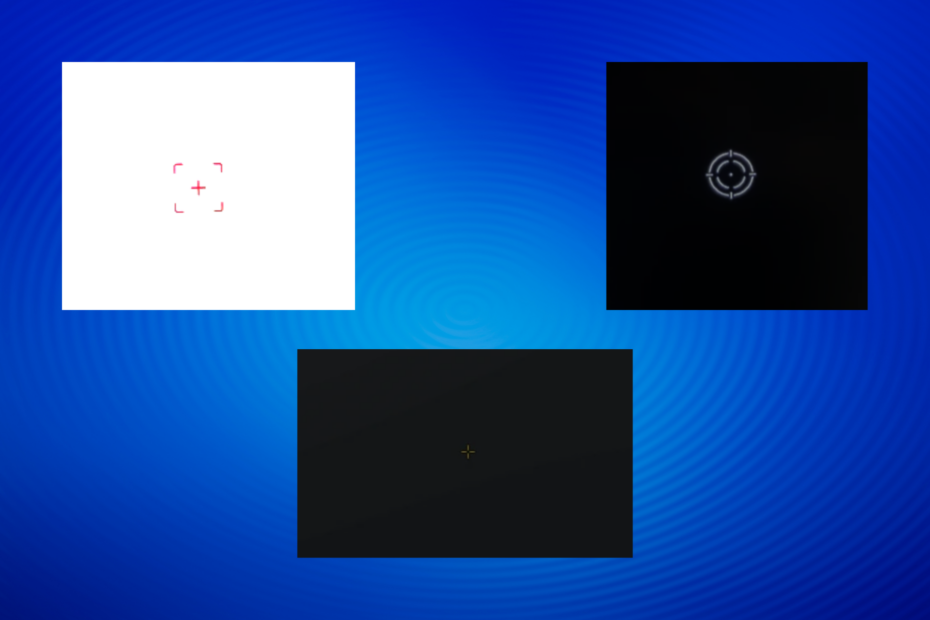
Zaměřovací kříž zaseknutý na obrazovce je častým problémem, se kterým se uživatelé setkávají. Někomu se dal přesouvat po displeji, jiní hlásili, že zůstal napevno.
Zaměřovací kříž také nemusí být viditelný, pokud se pokusíte pořídit snímek obrazovky. Je to proto, že to nesouvisí s operačním systémem ani žádným programem, ale je to vestavěná funkce monitoru.
Proč je na mé obrazovce přilepený zaměřovací kříž?
Zaměřovací kříž se obvykle objeví na herním monitoru, pokud neúmyslně stisknete vyhrazenou klávesu nebo změníte vestavěné možnosti monitoru. Kromě toho by problém mohl souviset s nesprávně konfigurovaným nastavením ve hře nebo aplikaci.
Jak testujeme, kontrolujeme a hodnotíme?
Posledních 6 měsíců jsme pracovali na vybudování nového systému kontroly toho, jak vytváříme obsah. S jeho pomocí jsme následně přepracovali většinu našich článků, abychom poskytli skutečné praktické zkušenosti s průvodci, které jsme vytvořili.
Pro více podrobností si můžete přečíst jak testujeme, kontrolujeme a hodnotíme ve WindowsReport.
Jak se zbavím zaměřovače na obrazovce počítače?
Než začneme s mírně složitými řešeními, vyzkoušejte tato rychlá:
- Vyhledejte vyhrazený přepínač nebo tlačítko zaměřovacího kříže na monitoru a deaktivujte jej. U některých zařízení je to tlačítko se šipkou vpravo ve spodní části obrazovky. Nápovědu můžete vyhledat v příručce k monitoru.
- lis Fn a Dolů šipka (funguje pouze u konkrétních modelů).
- Restartujte zařízení.
- Jak se zbavím zaměřovače na obrazovce počítače?
- 1. Zakázat zaměřovací kříž v nastavení monitoru
- 2. Proveďte čisté spuštění
- 3. Změňte nastavení DPI dotčeného programu
- 4. Překonfigurujte nastavení zbraní v FPSAimTrainer
- 5. Odinstalujte problematickou aplikaci
- 6. Resetujte počítač na výchozí nastavení
1. Zakázat zaměřovací kříž v nastavení monitoru
- Přístup k monitoru Nastavení prostřednictvím vyhrazeného tlačítka.
- Ujistěte se, že Cílový bod nastavení je nastaveno na Vypnuto.
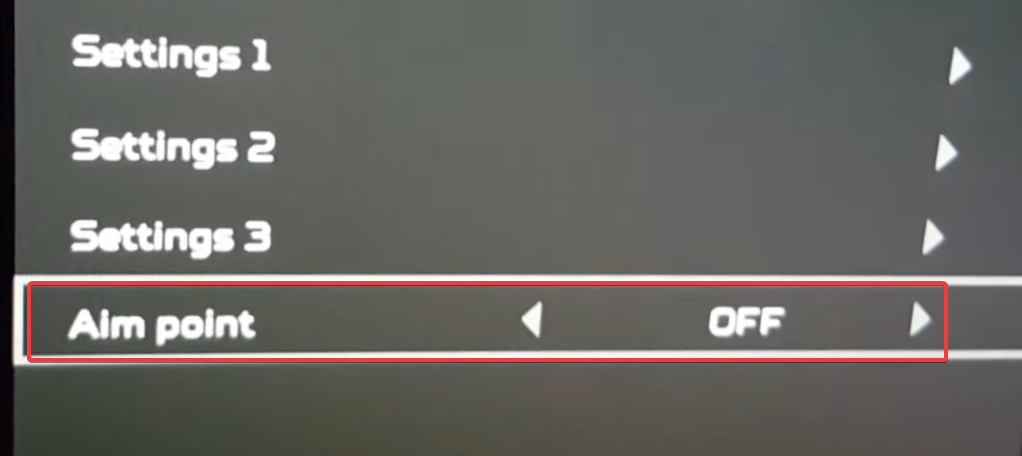
- Jakmile budete hotovi, zaměřovací kříž by již neměl být přilepený na obrazovce.
Kroky se mohou lišit v závislosti na výrobci. U monitorů Acer otevřete nabídku > přejděte na Hraní > a nastavte Cílový bod na Vypnuto abyste se zbavili červeného zaměřovacího kříže přilepeného na obrazovce.
2. Proveďte čisté spuštění
- lis Okna + R otevřít Běh, typ msconfig do textového pole a stiskněte Vstupte.
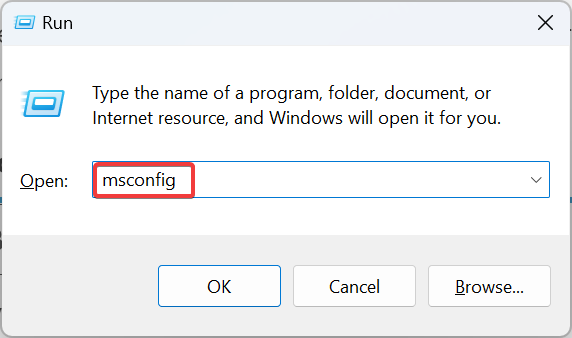
- V Služby kartu, zaškrtněte políčko pro Skryjte všechny služby Microsoftua poté klikněte na Vypnout vše.
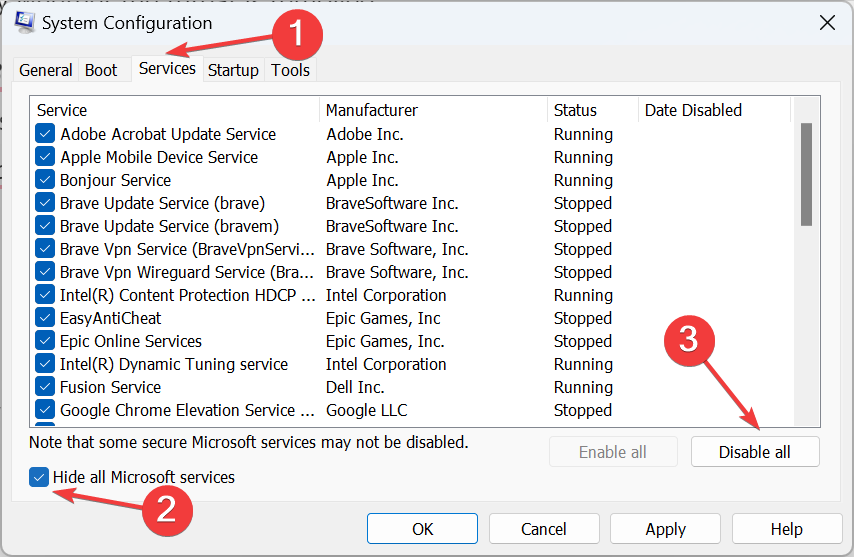
- Přejít na Spuštění a klepněte na Otevřete Správce úloh odkaz.
- Identifikujte všechny programy, které čtou Povoleno pod Postavení sloupec, pak je vyberte jeden po druhém a klikněte na Zakázat.
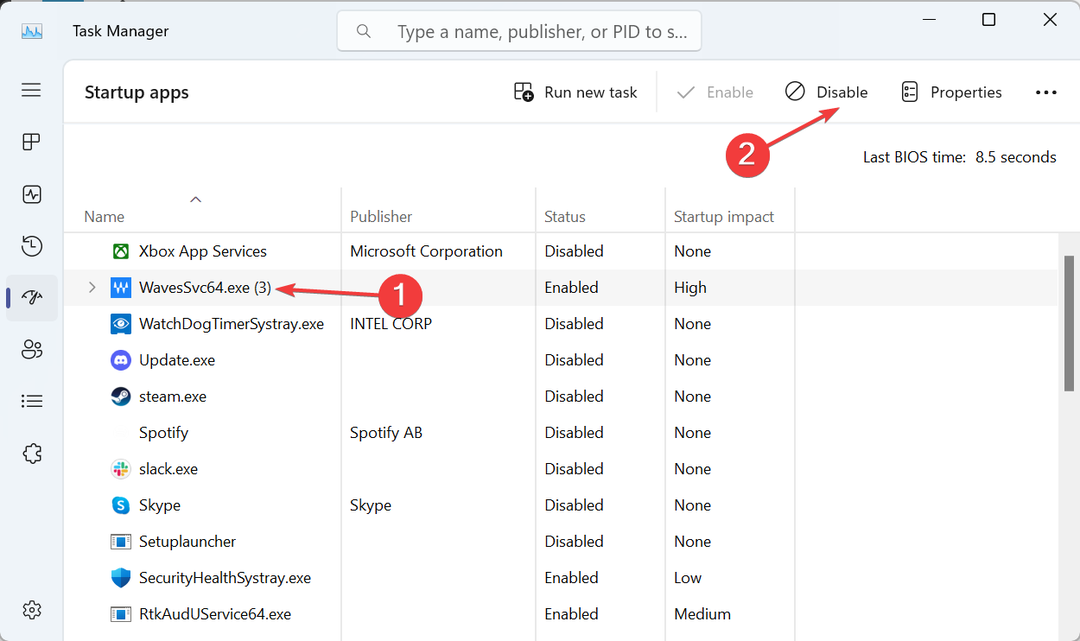
- Po provedení změn klikněte na Aplikovat a OK v Konfigurace systému okno.
- Nakonec klikněte Restartujte ve výzvě k potvrzení.
- Po spuštění počítače v prostředí čistého spuštění zkontrolujte, zda nitkový kříž nezmizí.
- Pokud ano, znovu povolte spouštěcí aplikace a služby jednu po druhé, a když se objeví zaměřovací kříž, problém bude s aplikací/službou povolenou jako poslední. Nechte jej tedy deaktivovaný nebo jej úplně odinstalujte.
A čisté spuštění ve Windows 11 načte OS pouze kritickými procesy. V tomto prostředí neběží žádné aplikace ani služby třetích stran, takže je ideální pro řešení takových problémů. Po vyřešení problému nezapomeňte přepnout zpět na normální spuštění.
3. Změňte nastavení DPI dotčeného programu
- Identifikujte program/hru, která spouští zaměřovací kříž, klikněte pravým tlačítkem na jeho spouštěč (.exe soubor) a vyberte Vlastnosti.
- Přejít na Kompatibilita kartu, zaškrtněte políčko pro Spusťte tento program jako správcea poté klikněte na Změňte nastavení vysokého DPI.
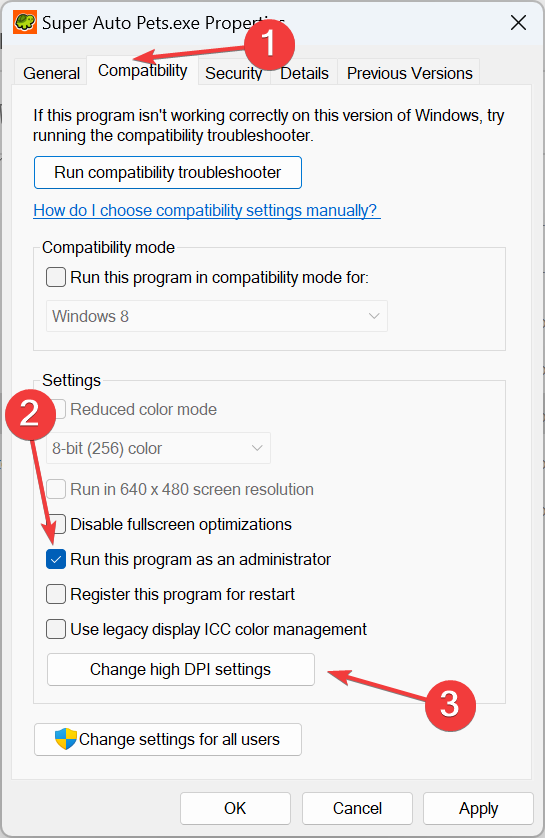
- Zaškrtněte políčko pro Přepsat chování při škálování vysokého DPIa poté vyberte aplikace z rozbalovací nabídky níže a klikněte OK.
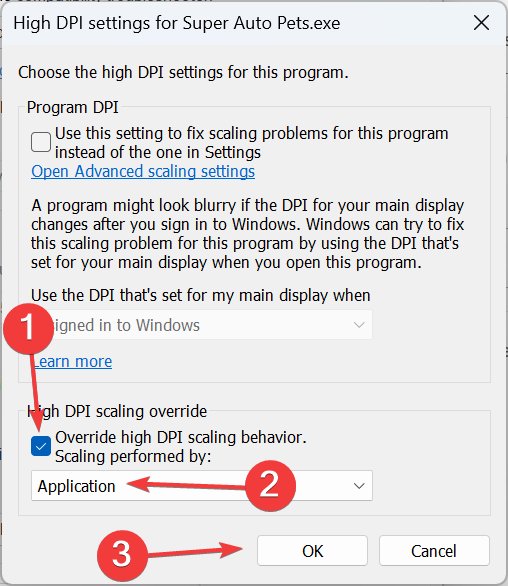
- Nakonec klikněte na Aplikovat a OK pro uložení změn restartujte zařízení a zkontrolujte, zda zaměřovací kříž na obrazovce nezmizí.
- Zpoždění klávesnice v systému Windows 11: Jak opravit zpoždění
- Kód chyby Microsoft Store 0xC002001B [Opraveno]
- Oprava: Pozadí uzamčené obrazovky se ve Windows 11 vrátí na modrou obrazovku
- Chyba 1067: Proces byl neočekávaně ukončen [Oprava]
4. Překonfigurujte nastavení zbraní v FPSAimTrainer
Toto řešení platí pouze tehdy, když používáte FPSAimTrainer. Pokud ne, přejděte k další metodě.
- Spusťte FPSAimTrainer a otevřete ji Nastavení.
- Přejít na Zbraně zrušte zaškrtnutí políčka pro Zaměřovač Blooma klikněte Uložit aplikujte změny.
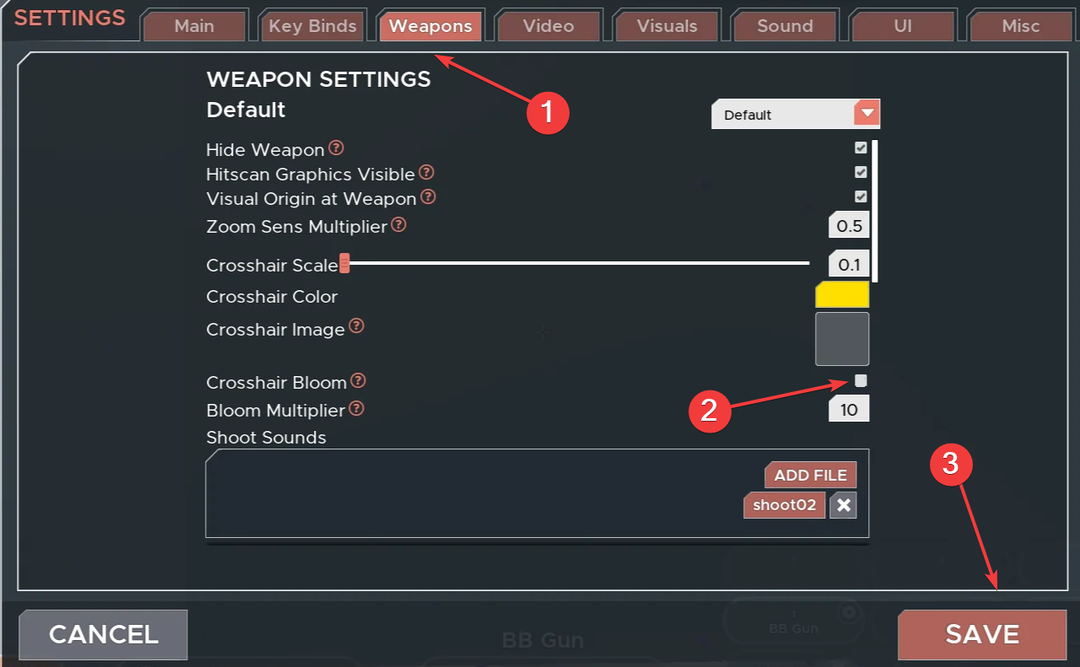
5. Odinstalujte problematickou aplikaci
- lis Okna + R otevřít Běh, typ appwiz.cpl do textového pole a klepněte na OK.
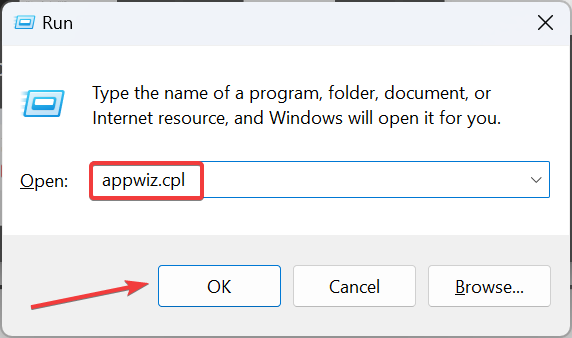
- Vyberte aplikaci, o které se domníváte, že spouští zaměřovací kříž, a poté vyberte Odinstalovat.
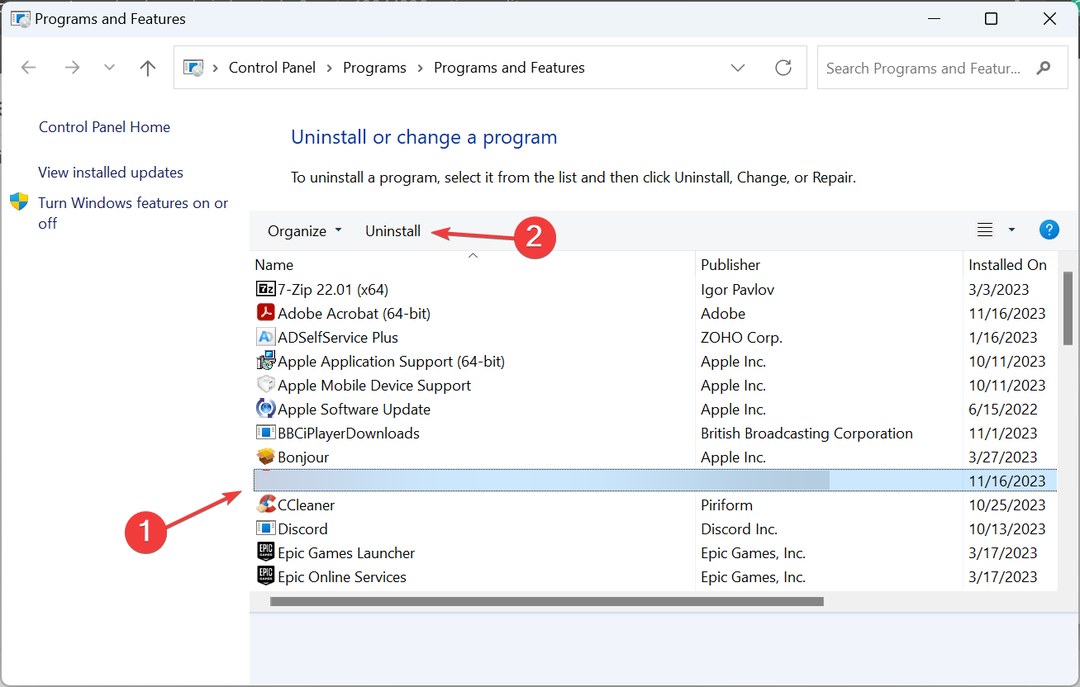
- Dokončete proces podle pokynů na obrazovce.
- Po dokončení restartujte počítač a zkontrolujte, zda nedošlo k vylepšení.
Pokud to nefunguje, použijte a spolehlivý odinstalátor softwaru odstranit všechny zbylé soubory a položky registru, které mohou být stále zodpovědné za zelený zaměřovač přilepený na obrazovce monitoru.
To také pomůže, pokud najdete Zadejte hledané výrazy přilepená na obrazovce.
6. Resetujte počítač na výchozí nastavení
Když nic jiného nefunguje a jste si jisti, že se za zaseknutým zaměřovacím křížem na monitoru jedná o program nebo hru třetí strany, obnovení továrního nastavení systému Windows.
Ačkoli to vymaže všechny uložené soubory a nainstalované aplikace, je to nejlepší řešení problému a vše zprovozní!
Jedno z těchto řešení by mělo pomoci, pokud je na obrazovce přilepený zaměřovací kříž, bez ohledu na barvu nebo tvar!
Než odejdete, některé objevte rychlé tipy pro zvýšení rychlosti počítače a získat nejlepší výkon.
V případě jakýchkoli dotazů nebo sdílení toho, co pro vás fungovalo, napište komentář níže.